1. Busca "Añadir cuenta"
Desliza dos dedos hacia abajo desde la parte superior de la pantalla.
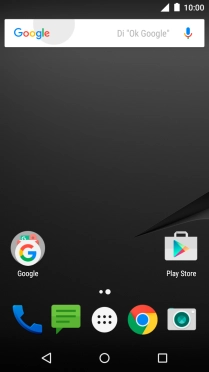
Pulsa el icono de ajustes.
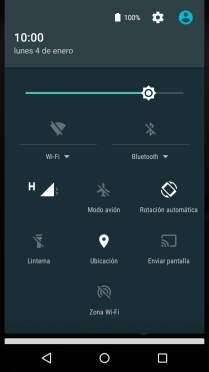
Pulsa Cuentas.
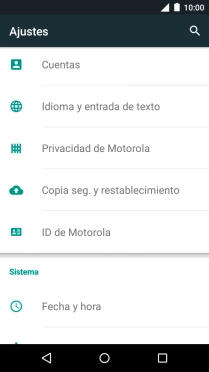
Pulsa Añadir cuenta.
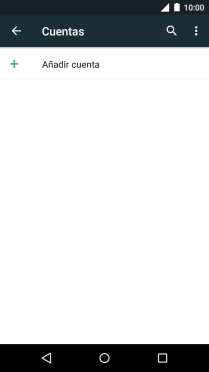
2. Crea una nueva cuenta de correo electrónico
Pulsa Personal (POP3).
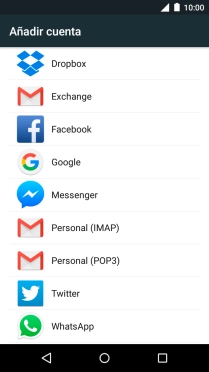
3. Introduce la dirección de correo electrónico
Pulsa en el campo bajo "Escribe tu dirección de correo" e introduce tu dirección de correo electrónico.
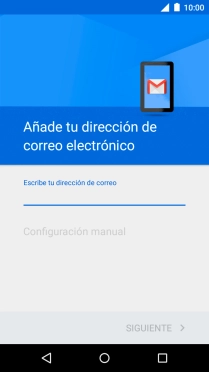
Pulsa SIGUIENTE.
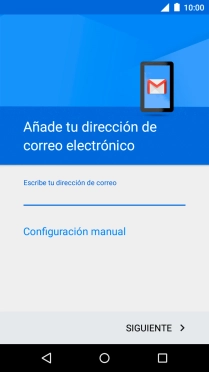
4. Introduce la contraseña
Pulsa en el campo bajo "Contraseña" e introduce la contraseña de tu cuenta de correo electrónico.
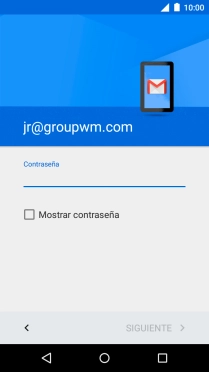
Pulsa SIGUIENTE.
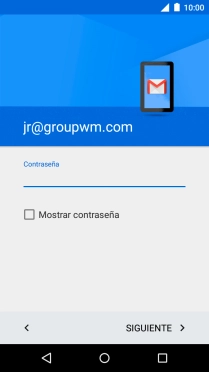
Si aparece en la pantalla esta imagen, tu cuenta de correo electrónico ha sido reconocida y configurada automáticamente. Sigue las indicaciones de la pantalla para introducir más información y terminar la configuración.
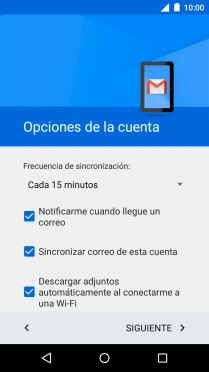
5. Introduce el nombre de usuario
Pulsa en el campo bajo "NOMBRE DE USUARIO" e introduce el nombre de usuario de tu cuenta de correo electrónico.
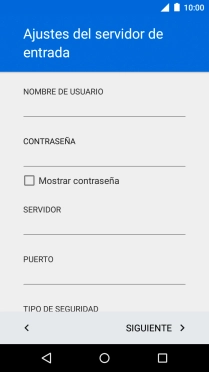
6. Introduce el servidor de correo de entrada
Pulsa en el campo bajo "SERVIDOR" e introduce el nombre del servidor de correo de entrada de tu proveedor de correo.
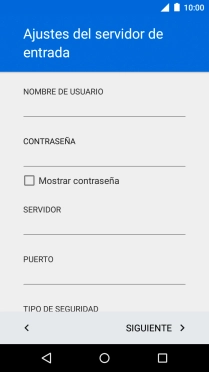
7. Introduce el número de puerto de entrada
Pulsa en el campo bajo "PUERTO" e introduce el número de puerto de entrada de tu proveedor de correo.
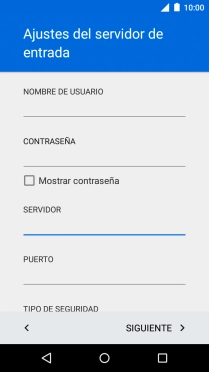
8. Activa o desactiva la encriptación del correo de entrada
Pulsa la lista desplegable bajo "TIPO DE SEGURIDAD".
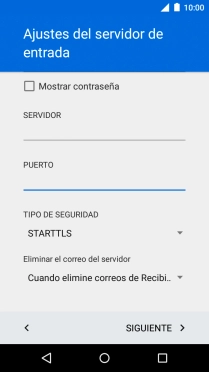
Pulsa Ninguna para desactivar la función.
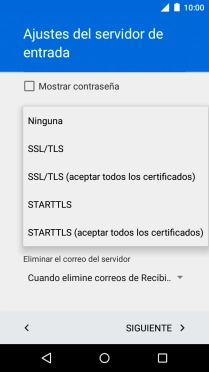
Pulsa el ajuste deseado para activar la función.
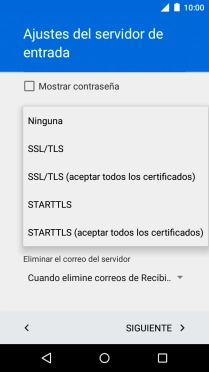
9. Activa o desactiva la eliminación de correo electrónico en el servidor
Pulsa la lista desplegable bajo "Eliminar el correo del servidor".
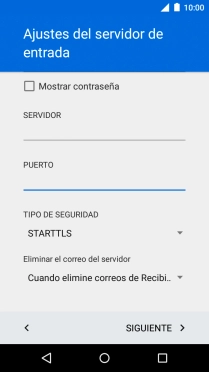
Pulsa Nunca para conservar los correos electrónicos en el servidor cuando los borras del teléfono.

Pulsa Cuando elimine correos de Recibidos para eliminar los correos electrónicos del servidor cuando los borras del teléfono.

Pulsa SIGUIENTE.
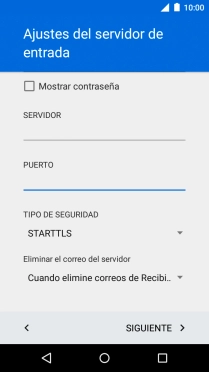
10. Introduce el servidor de correo de salida
Pulsa en el campo bajo "SERVIDOR SMTP" e introduce smtp.vodafone.es.
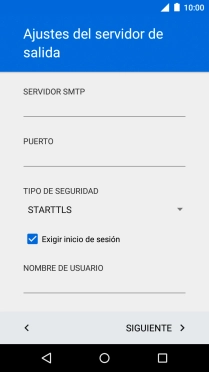
smtp.vodafone.es
11. Introduce el número de puerto de salida
Pulsa en el campo bajo "PUERTO" e introduce el número de puerto de salida de tu proveedor de correo.
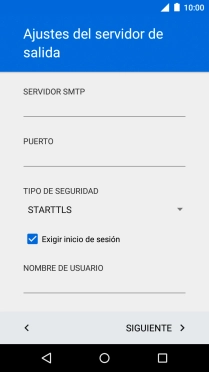
12. Activa o desactiva la encriptación del correo de salida
Pulsa la lista desplegable bajo "TIPO DE SEGURIDAD".
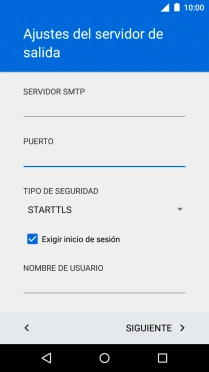
Pulsa Ninguna para desactivar la función.
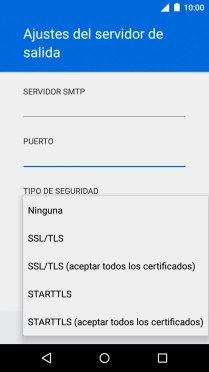
Pulsa el ajuste deseado para activar la función.
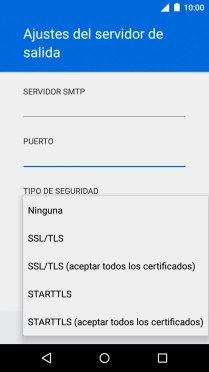
13. Activa la autenticación SMTP
Pulsa Exigir inicio de sesión para activar la función.
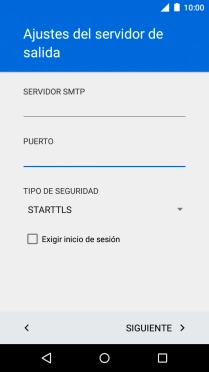
Pulsa en el campo bajo "NOMBRE DE USUARIO" e introduce el nombre de usuario de tu cuenta de correo electrónico.
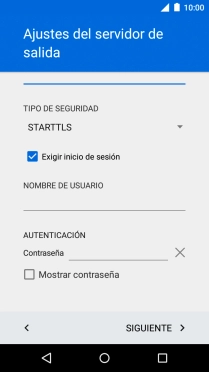
Pulsa en el campo junto a "Contraseña"e introduce la contraseña de tu cuenta de correo electrónico.
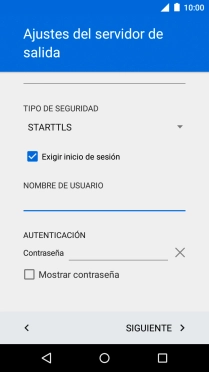
Pulsa SIGUIENTE.
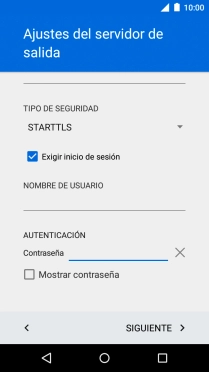
14. Selecciona el ajuste para la descarga de nuevos correos electrónicos
Pulsa la lista desplegable bajo "Frecuencia de sincronización".
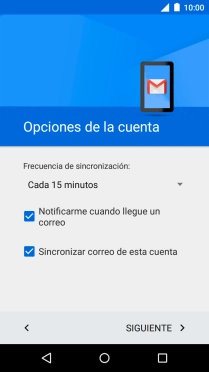
Pulsa el ajuste deseado.
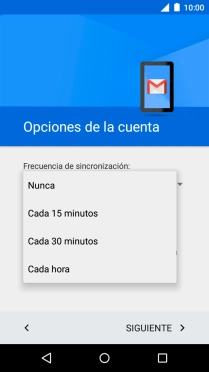
15. Activa o desactiva las notificaciones de correo electrónico
Pulsa Notificarme cuando llegue un correo para activar o desactivar la función.
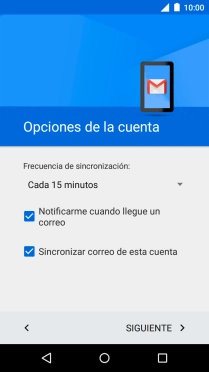
16. Activa o desactiva la sincronización de correo electrónico
Pulsa Sincronizar correo de esta cuenta para activar o desactivar la función.
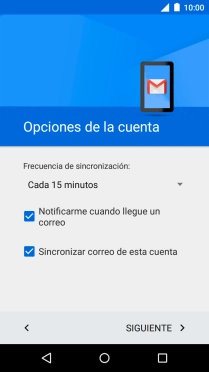
Pulsa SIGUIENTE.
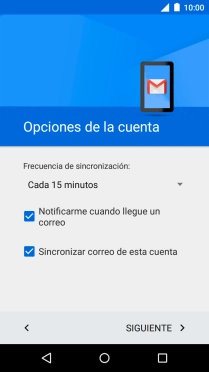
17. Introduce el nombre de la cuenta de correo electrónico
Pulsa en el campo bajo "Nombre de la cuenta (opcional)" e introduce el nombre de la cuenta de correo electrónico.
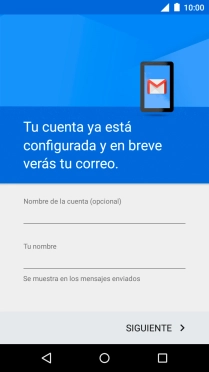
18. Introduce el nombre del remitente
Pulsa en el campo bajo "Tu nombre" e introduce el nombre del remitente.
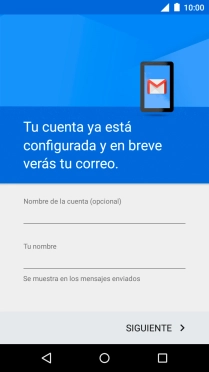
Pulsa SIGUIENTE.
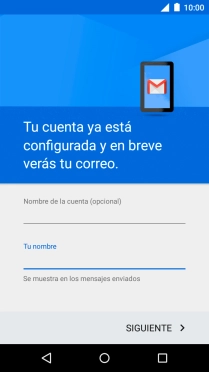
19. Regresa a la pantalla de inicio
Pulsa la tecla de inicio para terminar y regresar a la pantalla de inicio.
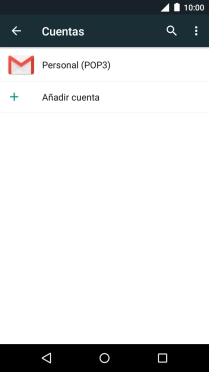
¿Te ha resultado útil esta información?
✓¡Gracias por tu valoración!
✓Puedes expresar tu queja a través del asistente virtual.
Hablar con TOBi


















































































